大家现在要剪辑一段视频,肯定需要用到一些专门的视频剪辑软件,然后用时间轴的方式来实现精准剪辑。而在粗剪台词特别多的视频时,通常在后期会发现一些不需要的冗余片段,通过时间轴来剪还是太慢了,这时候我们就可以考虑简单一点的办法了。
今天体验的这款软件,是B站上一个教AI的UP主制作的工具 – AutoCut,可以通过剪辑字幕的方式来剪辑视频。
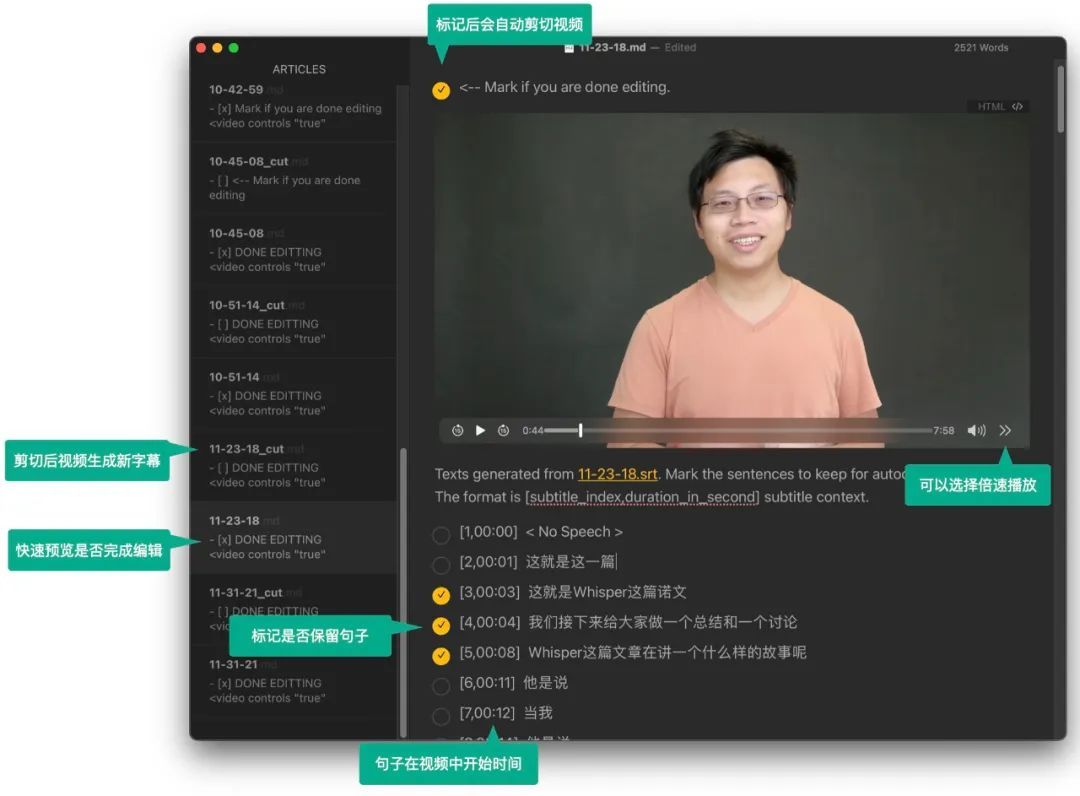
这种方式你可能觉得比较新奇,简单解释一下:导入视频到软件,软件会在对应的时间点生成字幕和时间对照,你只需要根据旁边的字幕来勾选需要的内容,然后导出即可,没有勾选的部分就会被自动剔除。
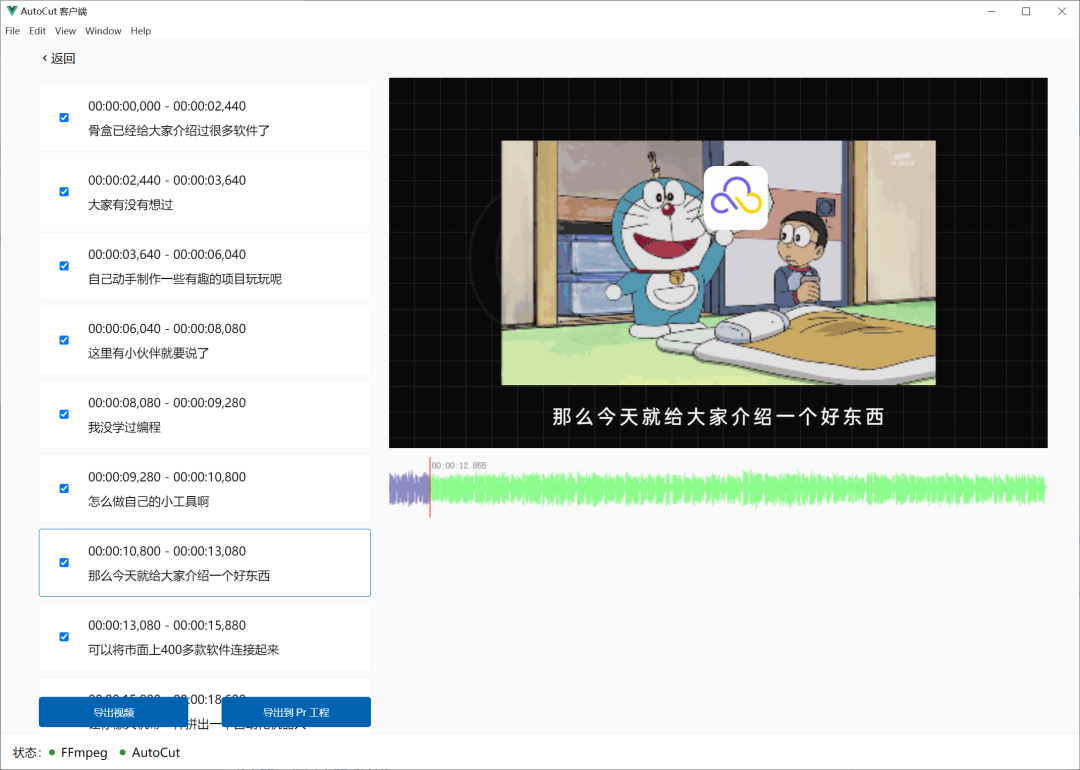
对于粗剪视频来说,特别是真人出境的讲解类型视频,可以节省很大一部分时间,同时剪辑的时候不会按照说话的时间严格地去剪辑,会增加一点在 1S 内的缓冲时间,就不会显得很急一点空隙都没有。

但是 AutoCut 有一个问题,就是这个项目是基于 Python 的,对于新手来说,配置环境是非常头疼的事情。
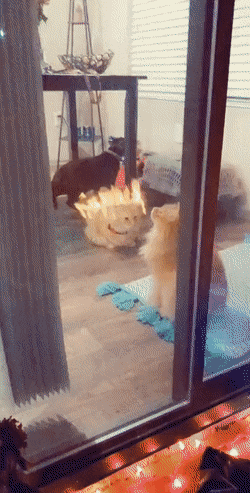
然而!就在前天,在 GitHub 这个互帮互助的社区里,有小伙伴构建了一套运行环境,目的就是为 AutoCut 提供一个开箱即用的客户端。
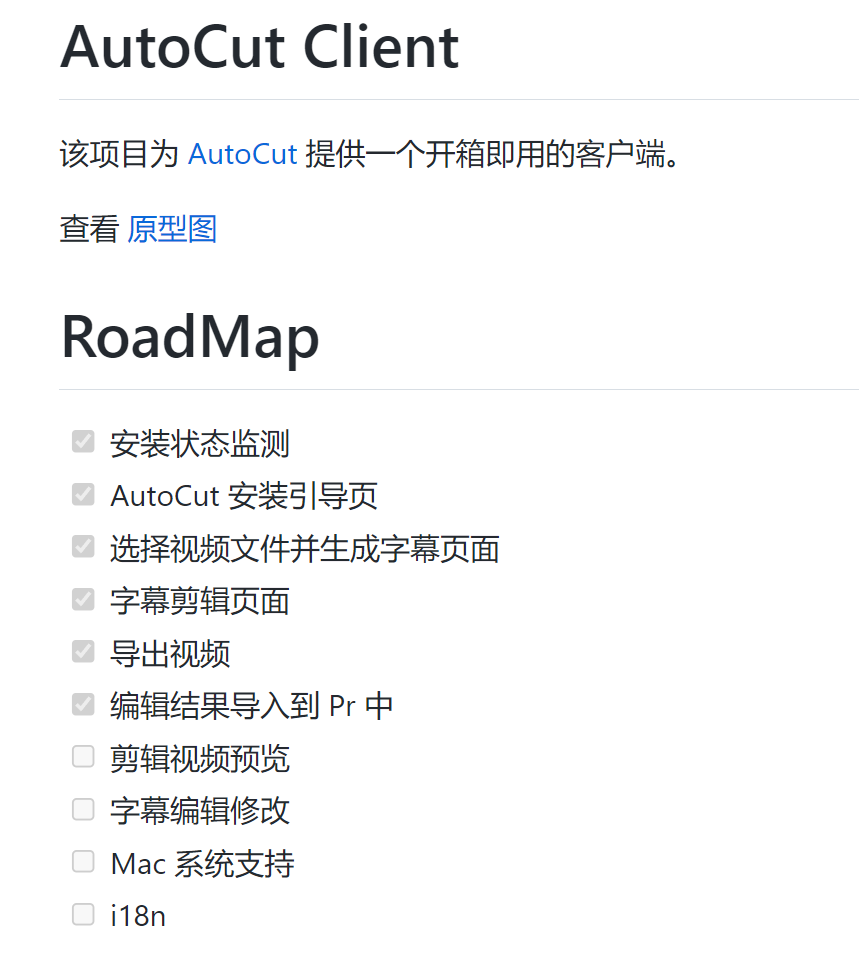
并准备增加不少使用的功能,像是导出结果到 Adobe PR 剪辑软件里面,这个已经实现了,之后还有剪辑预览等功能。话不多说,赶紧来体验一下吧!

先下载 AutoCut Client 的安装包,安装成功之后就能看到这个界面。
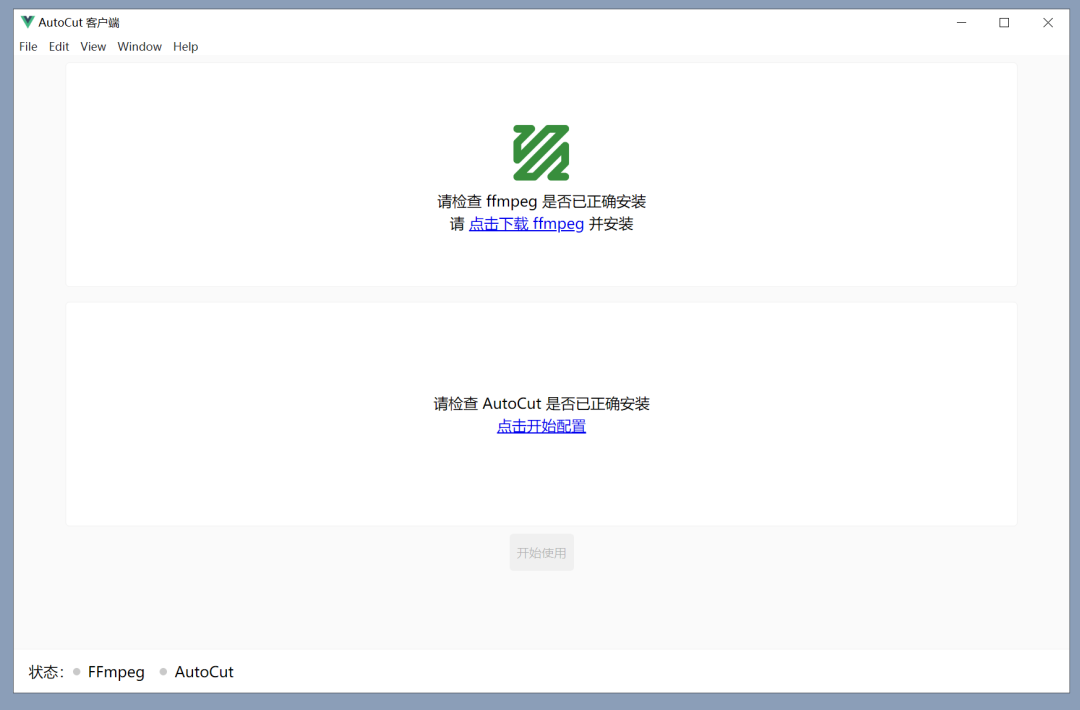
需要先配置一下,其实就是安装 FFmpeg 媒体编码工具,下面的按钮可以自己下载 AutoCut 并完成安装,安装 FFmpeg 在很多软件里都能用上,如果已经配置过,会提示已经安装,就可以跳过这一步了。
暂停一下

没有安装过的朋友,在文末的分享可以找到 FFmpeg 的文件,或者自己去 FFmpeg 官方的网站下载文件安装包即可。
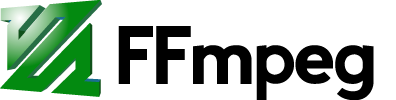
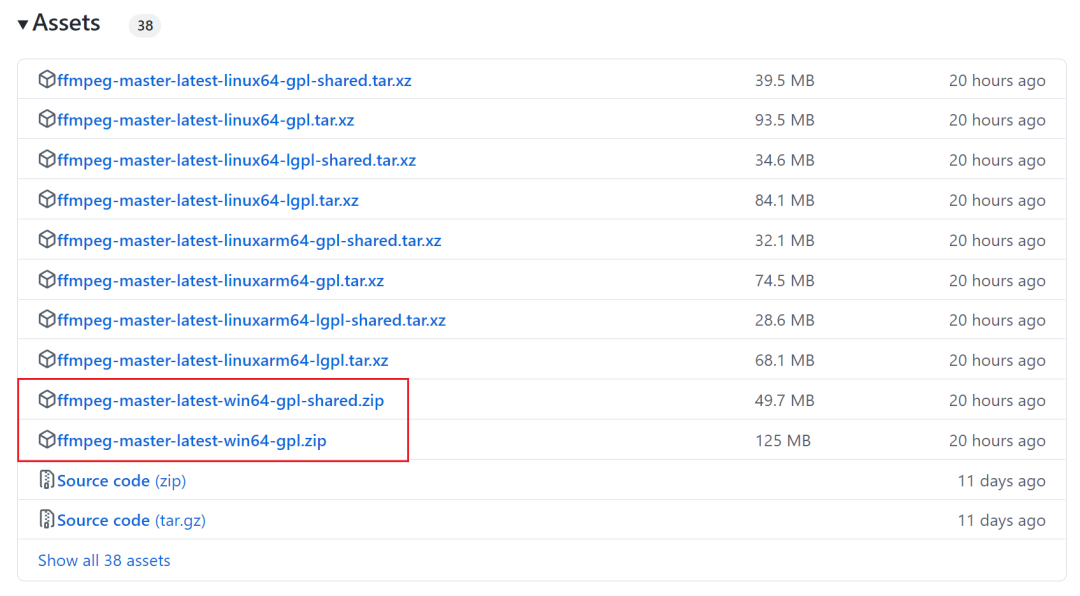
下载好之后,可以看到 FFmpeg 文件是以压缩包形式打包的,解压里面没有可以双击执行的文件,先把文件解压到你常用安装软件的位置。
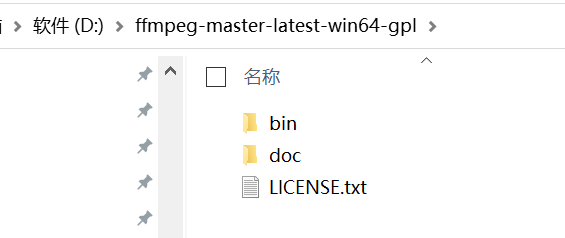
然后打开系统的设置,在搜索框里搜索“高级设置”,然后在弹出的界面打开“环境变量”设置。
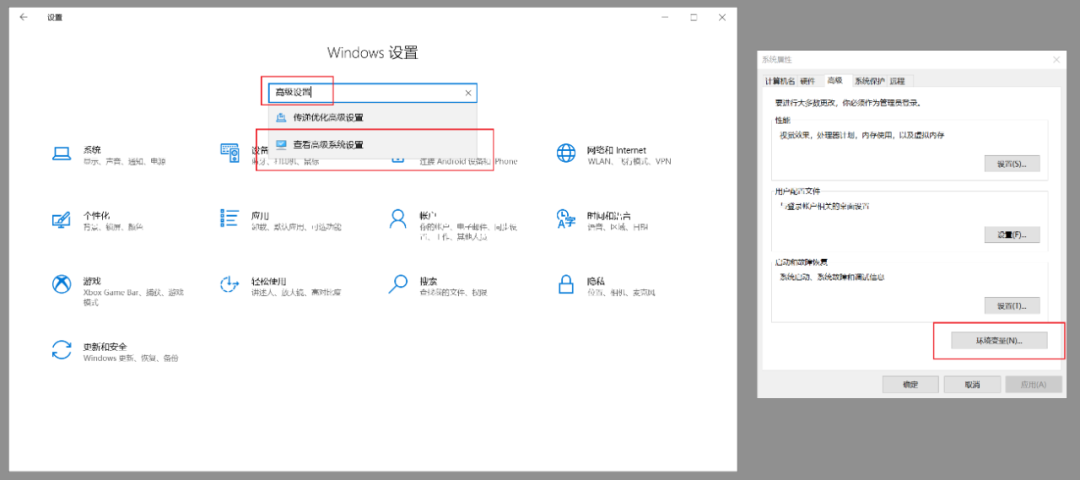
点击上面的编辑按钮。
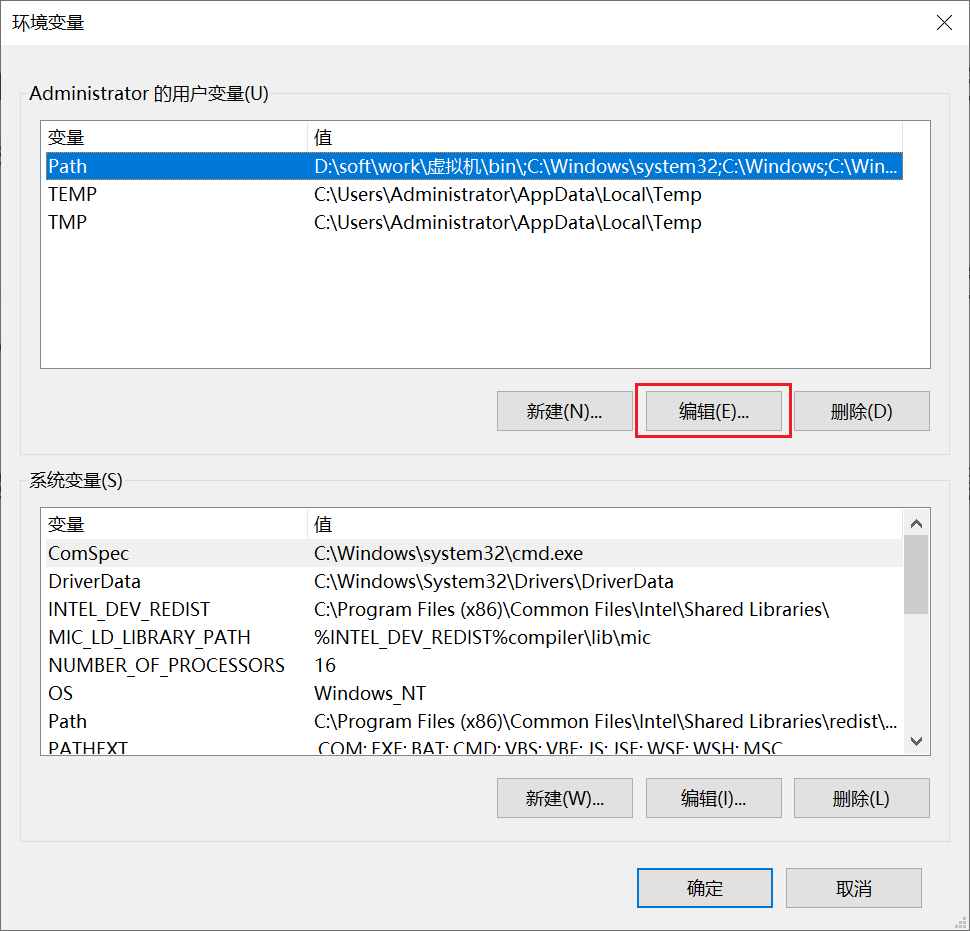
之后在下载的 FFmpeg 解压包下面,进入 bin 文件夹,可以看到下面有几个 EXE 文件,点击路径并复制下来。
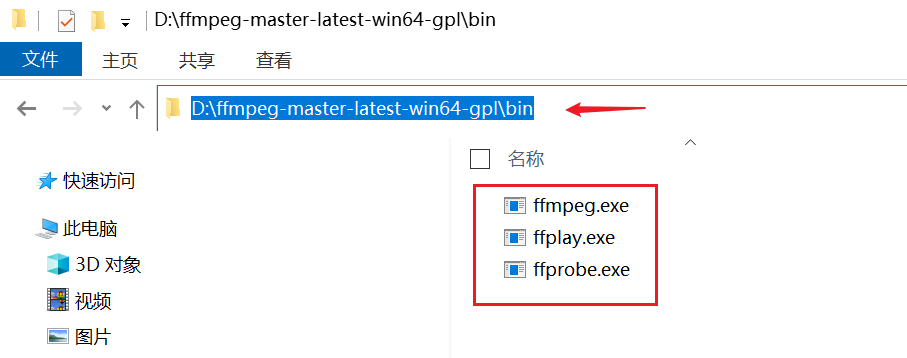
将这个路径复制到环境变量路径里就好,这样在使用的时候,系统就知道在这个路径下调用文件了。经常处理文件的话,FFmpeg是必不可少的,有需要软件软件都会调用这个工具。
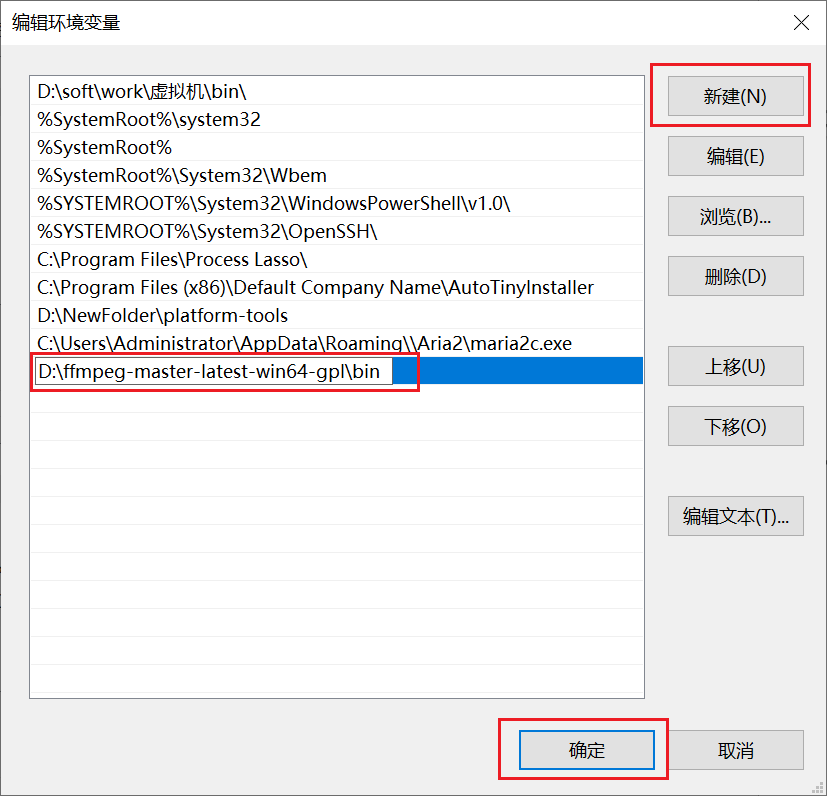
说到 FFmpeg ,在这里给大家分享一个有趣的冷知识:FFmpeg 是国外巨佬 FabriceBellard 制作的项目,这位大牛在 2009 年用个人PC跑了 116 天,算出了圆周率的 2.7 万亿位,超过了当时世界排名第 47 位的超级计算机,还制作过 Qemu 虚拟机项目,还有上大学之前就重写了LZSS压缩算法等等。
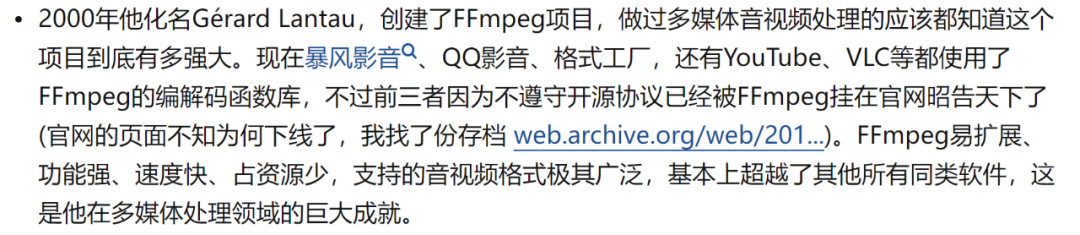
与大家比较近的是,暴风与QQ影音还有格式工厂,因为用了 FFmpeg 而没有遵守相关协议,被挂在了“耻辱墙”上。
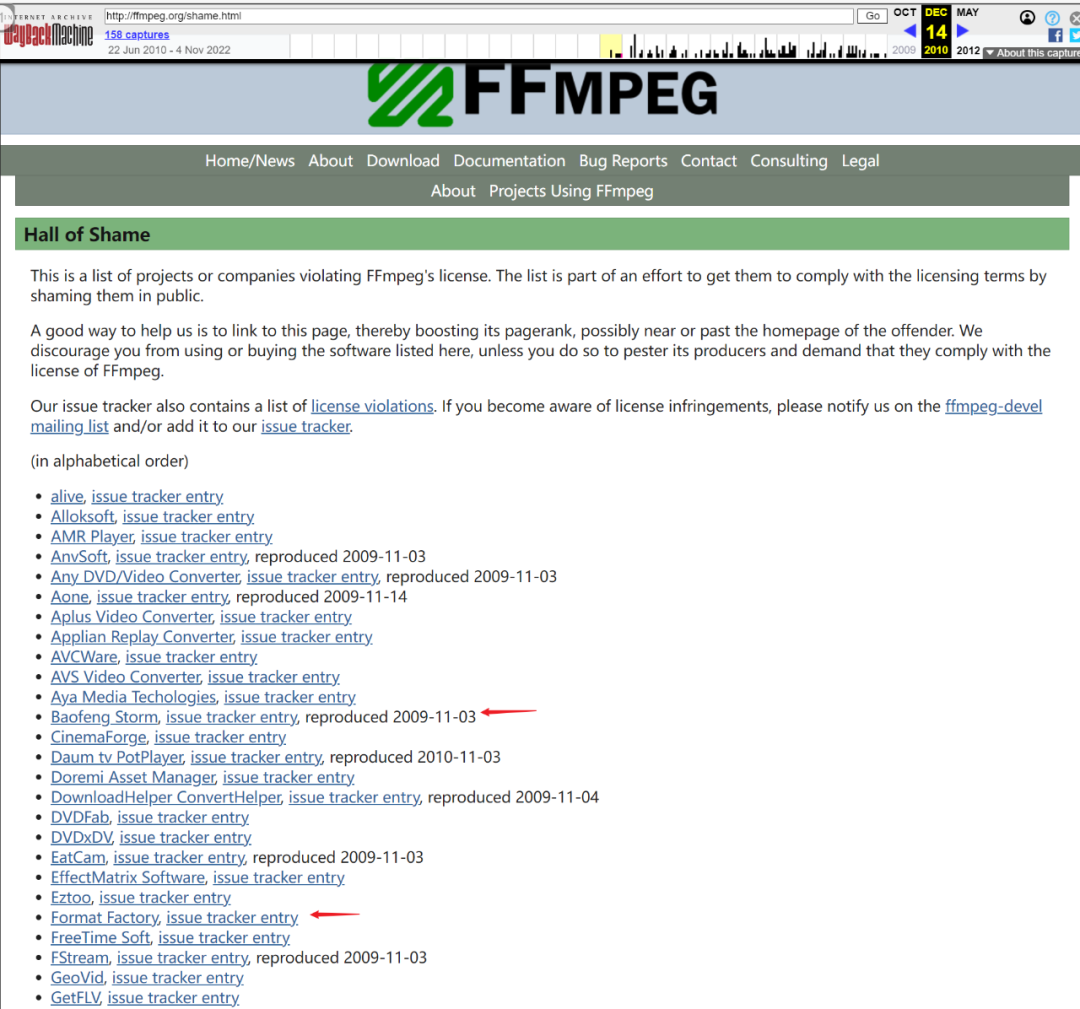
简单提一下这个,也许能让大家对 FFmpeg 的作用有个比较清晰的认知,在处理音视频的时候,有 FFmpeg 就能利用它实现很多功能。配置好 FFmpeg 之后,重启一下 AutoCut Client 就能看到已经安装成功了。
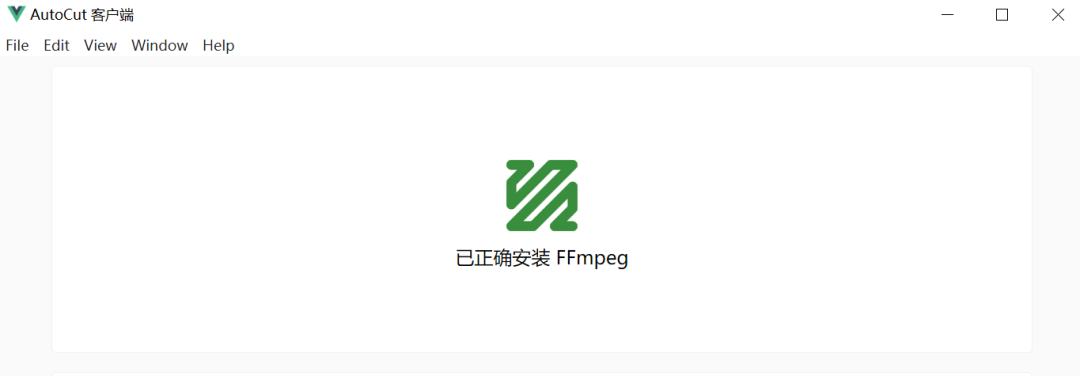
打开 AutoCut 第二个选项,选择好安装位置,注意安装路径不要带有中文,之后点击下载就行。
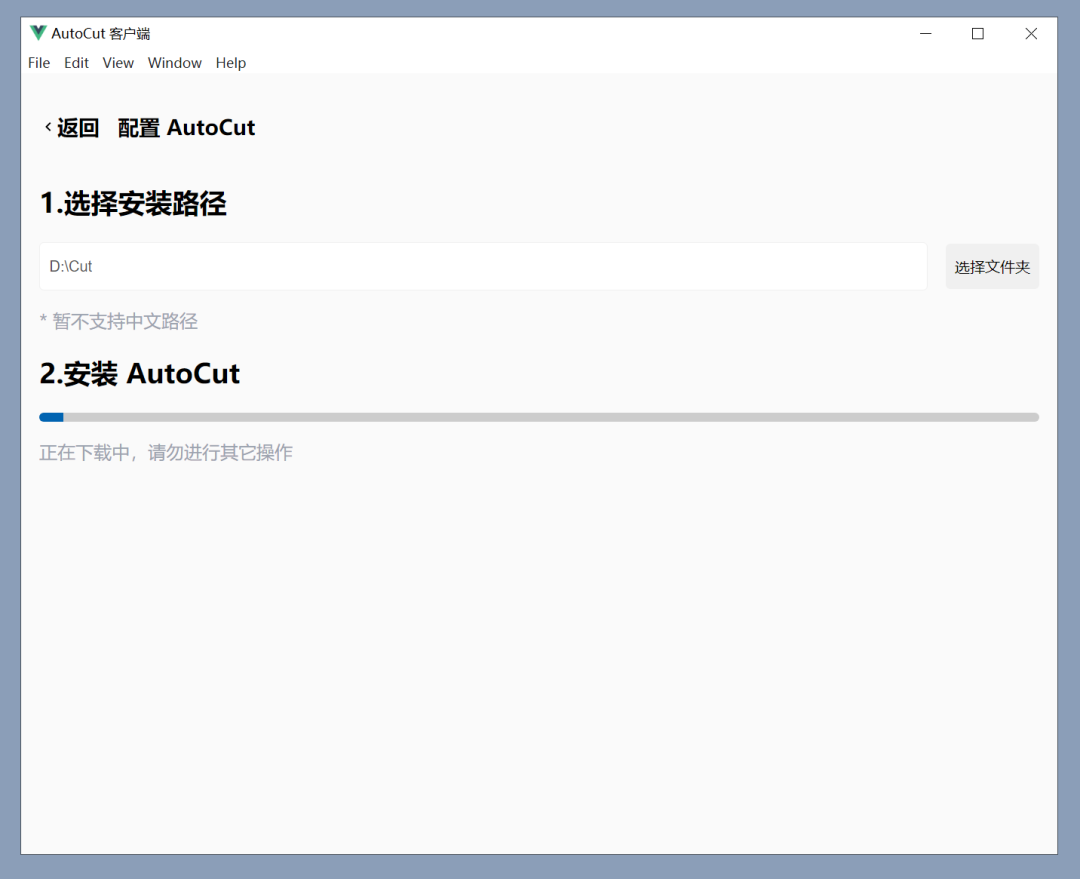
安装成功之后,就能看到这个界面了。
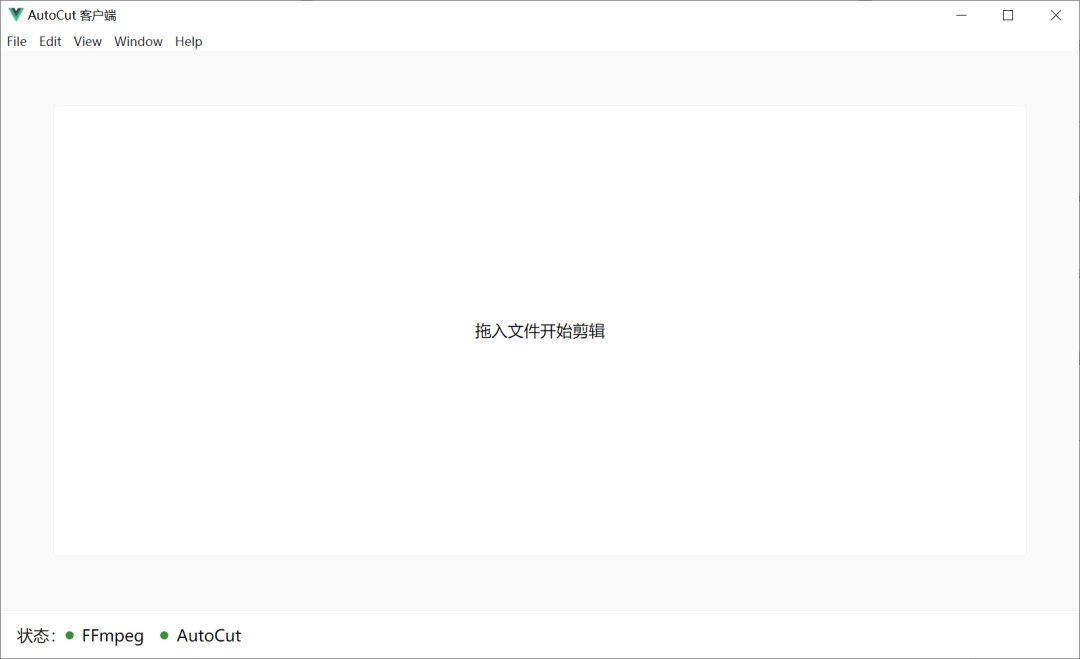
拖进需要剪辑的视频,就能在左边看到字幕,右边是画面,把不需要的字幕时间取消勾选,就能实现剪辑。
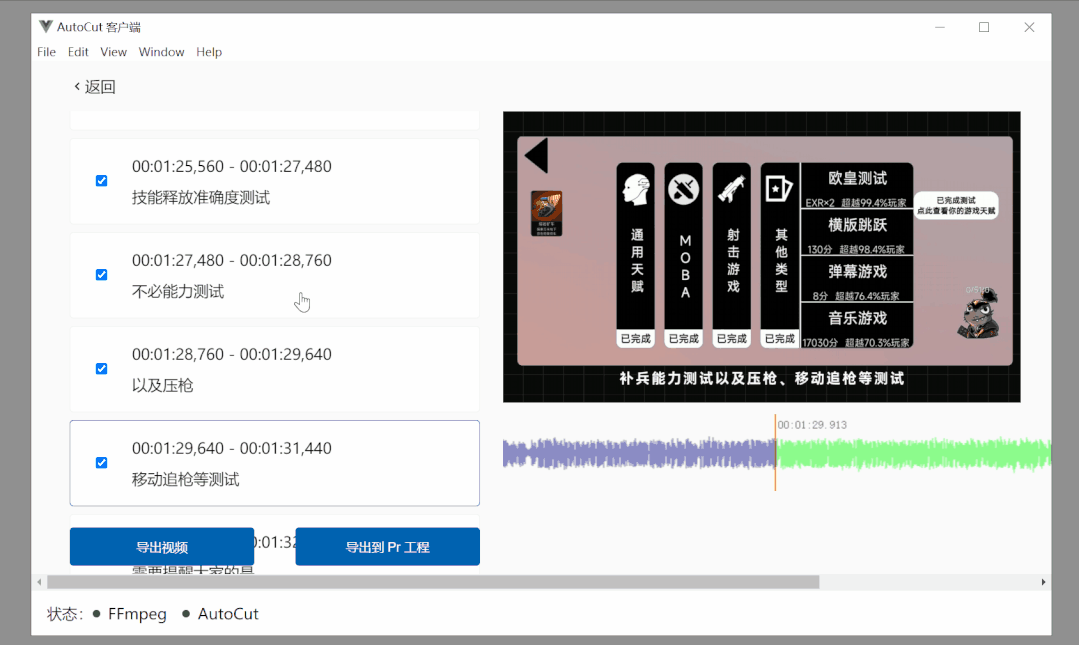
生成一次后,在视频目录下会有对应的文件,有字幕和 Markdown 格式的文件。
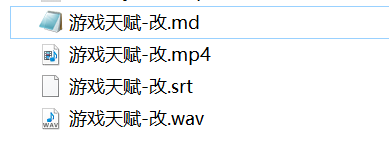
另外还有一个导出到 PR 的功能。
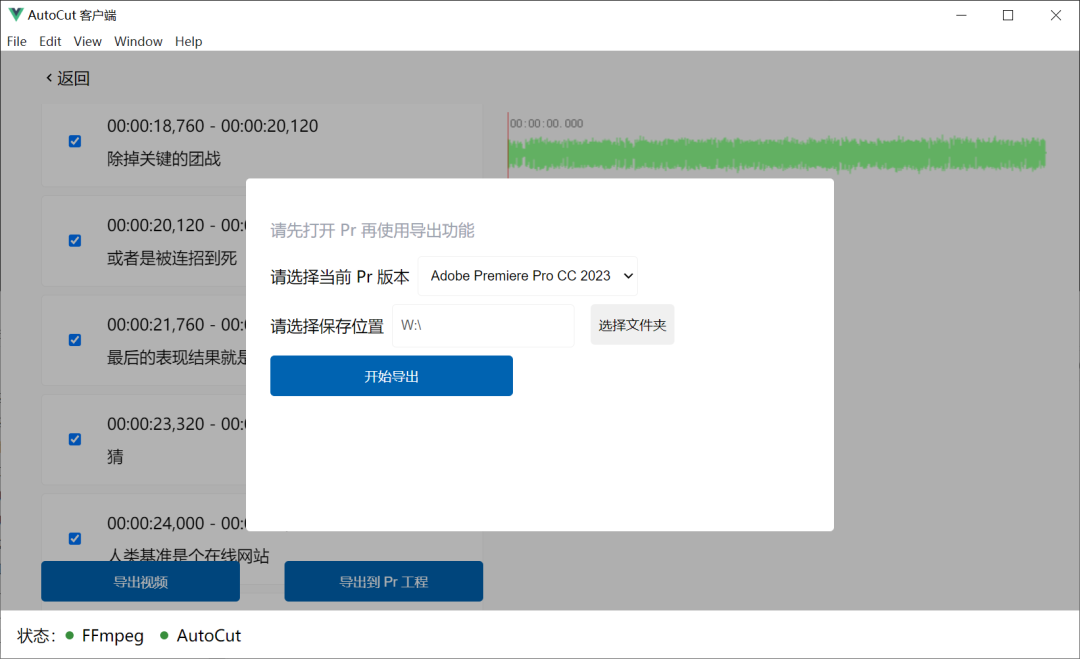
有了这个工具,在前期剪辑视频的时候又方便了不少,目前这个工具还在持续完善中,大家觉得还不错,可以关注一下这个项目,需要用到的文件与相关链接,已经放在下面的分享里。整上 AutoCut 后,那些需要录制露脸视频的朋友就不用担心自己说错台词了,不管错几遍,录制完取消勾选几秒钟就去掉了,非常舒适~
 423下载站
423下载站







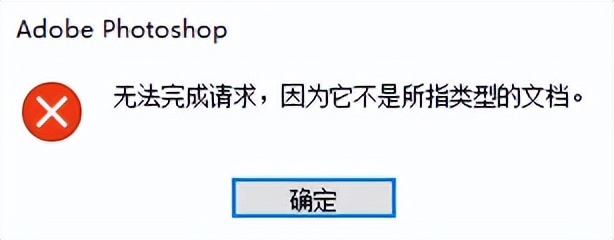
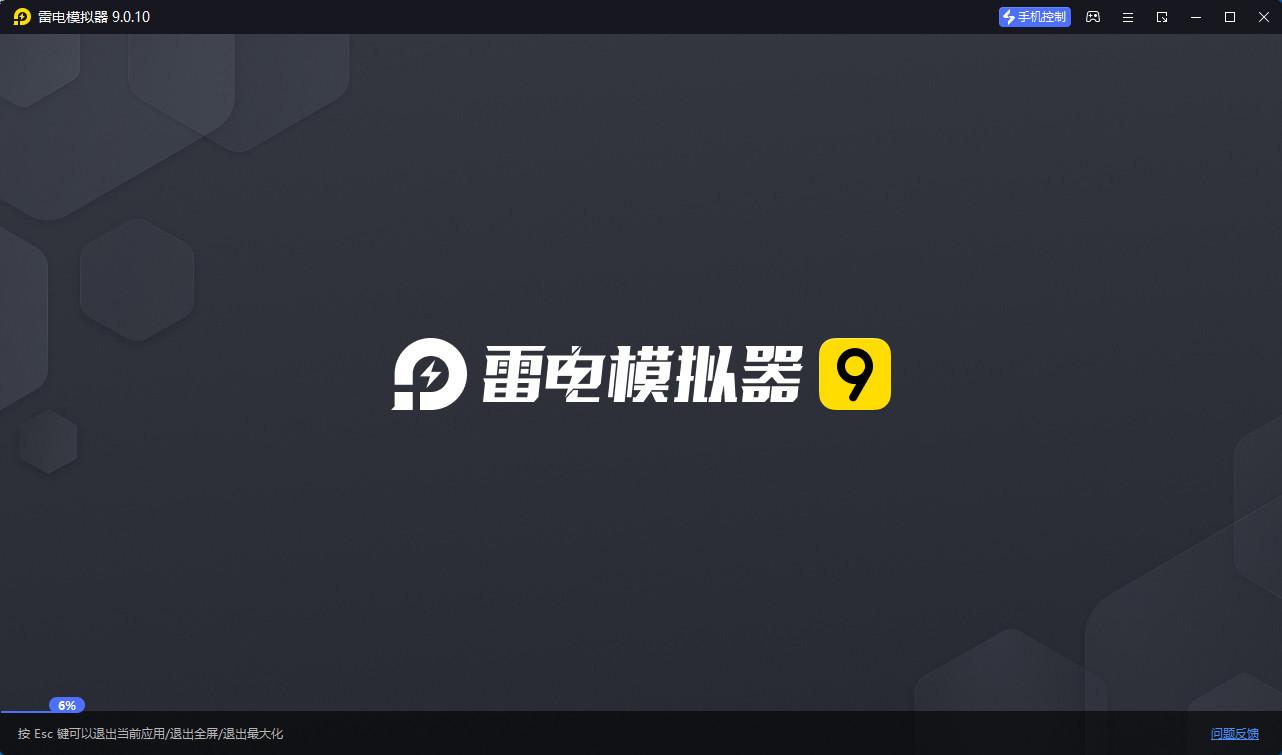
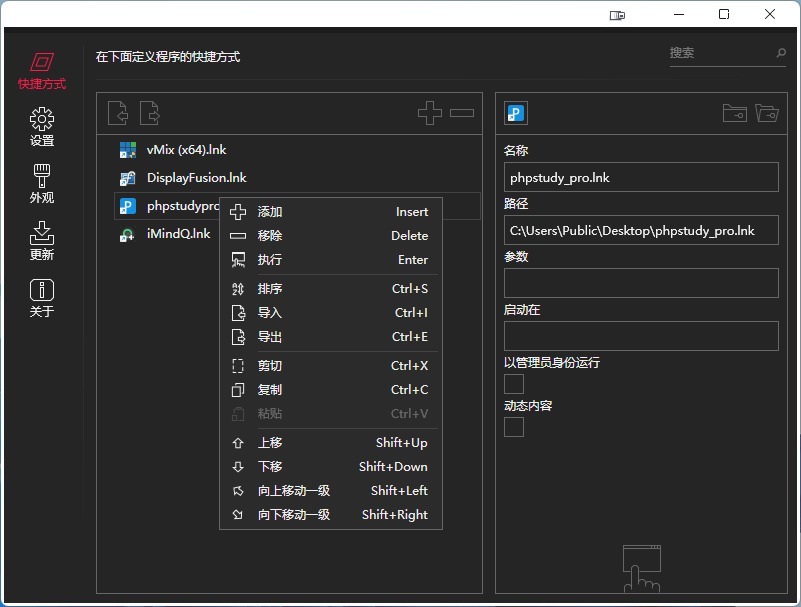
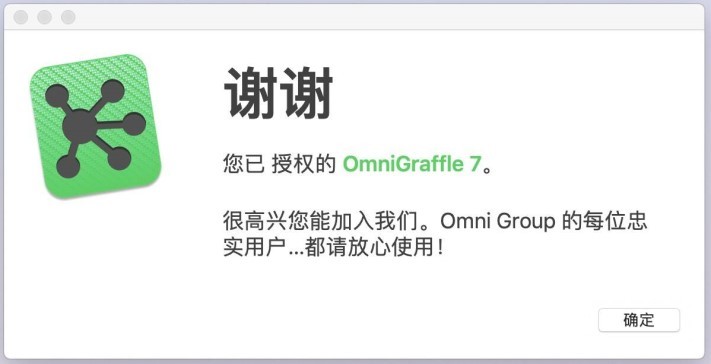


评论前必须登录!
立即登录 注册